ppt更改表格框线颜色的教程
时间:2023-06-26 10:28:53作者:极光下载站人气:118
众所周知ppt软件是专门用来编辑演示文稿的办公软件,为用户带来的帮助是毋庸置疑的,当用户在软件中编辑演示文稿时,除了添加文字内容以外,还可以根据自己的需求来在页面上插入图片、表格或是各种形状等元素,有时用户就会在演示文稿的页面上插入表格元素,用户想要将其中的框线颜色进行更改,却不知道怎么来操作实现,其实这个问题是很好解决的,用户直接在软件的表格工具中的设计选项卡中找到笔颜色选项即可解决问题,那么详细的操作过程是怎样的呢,接下来就让小编来向大家分享一下ppt更改表格框线颜色的方法步骤吧,希望用户能够在看了小编的教程后,能够解决好这个问题。
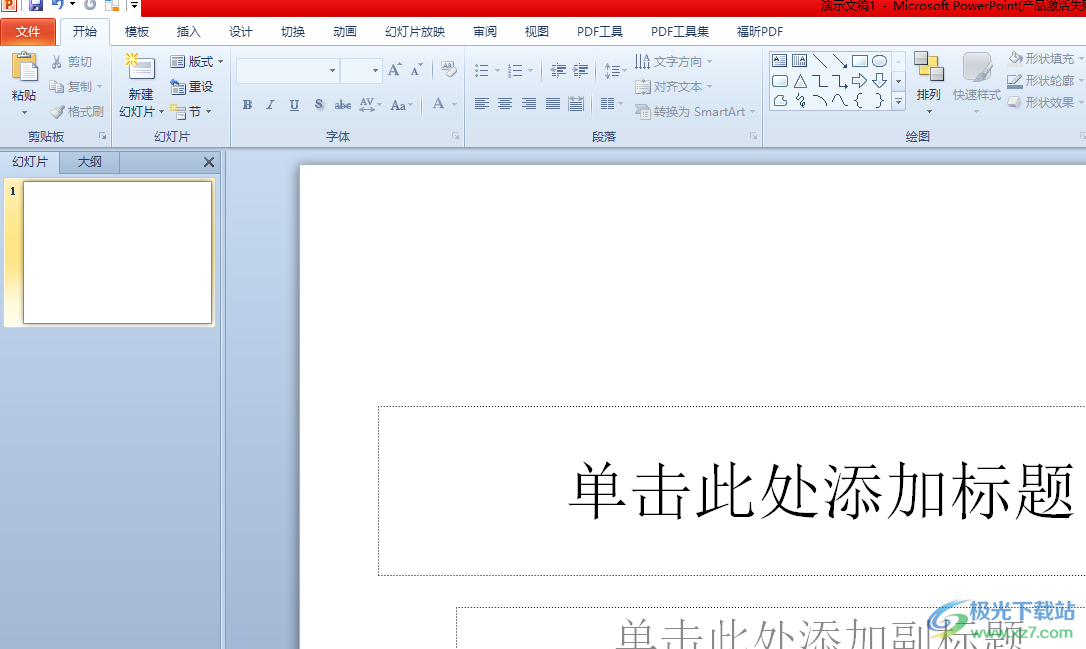
方法步骤
1.首先在电脑上打开ppt软件,并进入到演示文稿的编辑页面上来进行设置
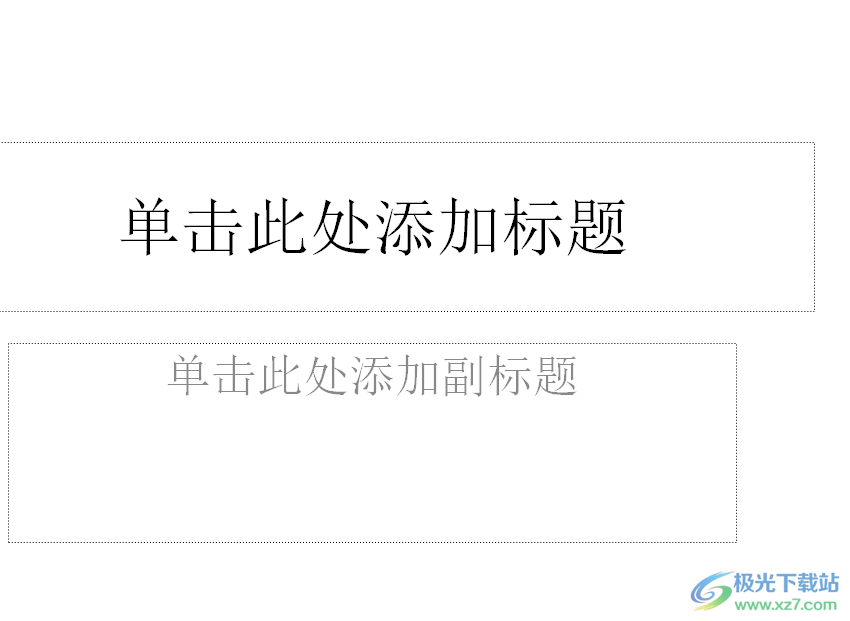
2.接着点击菜单栏中的插入选项,将会显示出相关的选项卡,用户选择其中的表格选项
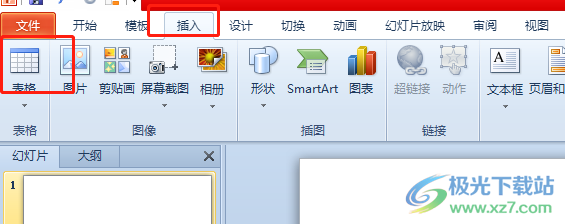
3.在弹出来的下拉选项卡中,用户需要在绘制表格区域画出大概的表格行数和列数
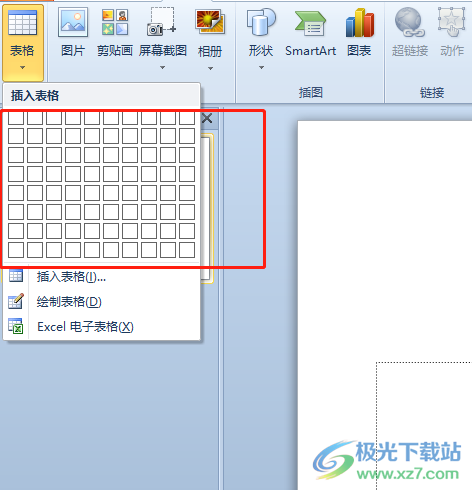
4.此时就可以在页面上看到自己成功添加的表格元素,如图所示,用户将其选中

5.接着点击菜单栏中表格工具的格式选项,在下方的选项卡中选择笔颜色选项
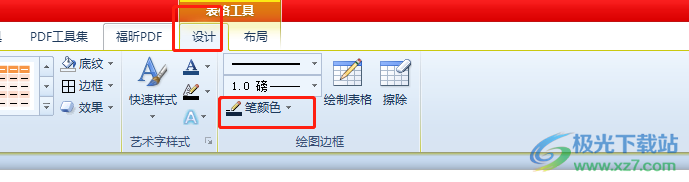
6.在弹出来的下拉选项卡中,用户按照自己的需求来设置好画笔颜色
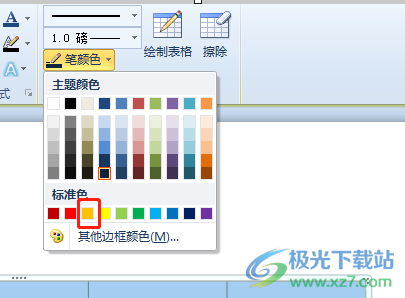
7.设置完成后,会发现鼠标光标变成了笔样式,用户按照需求来更改框线颜色即可解决问题
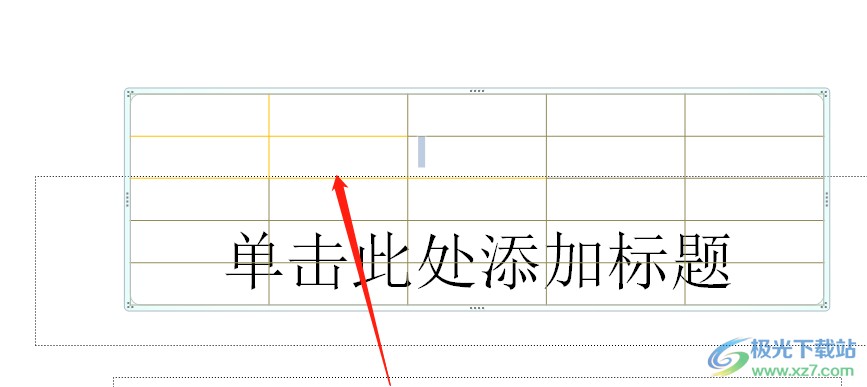
用户在使用ppt软件时,会在编辑演示文稿的过程中遇到一些问题,例如用户提出的上述问题,用户直接在菜单栏中找到表格工具的设计选项,接着在弹出来的选项卡中,用户设置好笔颜色即可解决问题,因此有需要的用户可以跟着小编的教程操作起来。

大小:60.68 MB版本:1.1.2.0环境:WinAll, WinXP, Win7
- 进入下载
相关推荐
相关下载
热门阅览
- 1百度网盘分享密码暴力破解方法,怎么破解百度网盘加密链接
- 2keyshot6破解安装步骤-keyshot6破解安装教程
- 3apktool手机版使用教程-apktool使用方法
- 4mac版steam怎么设置中文 steam mac版设置中文教程
- 5抖音推荐怎么设置页面?抖音推荐界面重新设置教程
- 6电脑怎么开启VT 如何开启VT的详细教程!
- 7掌上英雄联盟怎么注销账号?掌上英雄联盟怎么退出登录
- 8rar文件怎么打开?如何打开rar格式文件
- 9掌上wegame怎么查别人战绩?掌上wegame怎么看别人英雄联盟战绩
- 10qq邮箱格式怎么写?qq邮箱格式是什么样的以及注册英文邮箱的方法
- 11怎么安装会声会影x7?会声会影x7安装教程
- 12Word文档中轻松实现两行对齐?word文档两行文字怎么对齐?
网友评论